Ja rodas tādas cietā diska kļūdas kāLasīšanas / rakstīšanas kļūdas un trokšņainās skaņas, ir laiks pārbaudīt cieto disku, jo šīs kļūdas var ietekmēt datora vispārējo veiktspēju. Sistēmā Windows ir iebūvēti utilītas, lai pārbaudītu cietos diskus, cietā diska skenēšana, izmantojot kļūdu pārbaudi, var palīdzēt diagnosticēt un pat labot plašu cieto disku kļūdu klāstu. Cietie diski, kas formatēti, izmantojot FAT32 failu sistēmu, aptuveni reizi mēnesī jāpārbauda, vai nav kļūdu.
Pirms turpināt citas darbības, ieteicams aizvērt visas atvērtās programmas un saglabāt datus.
Lai piekļūtu diska kļūdu pārbaudes rīkam, dodieties uz Mans dators un ar peles labo pogu noklikšķiniet uz diska nodalījums kuru vēlaties pārbaudīt, izvēlieties Īpašības no saraksta.

Tas parādīsies Vietējā diska rekvizītu lodziņš. Noklikšķiniet uz Cilne Rīki kā parādīts zemāk.
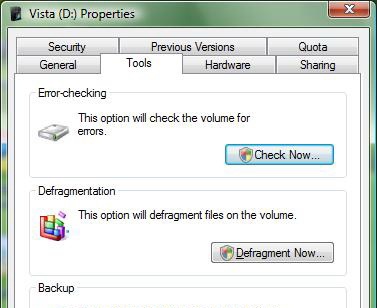
Tagad jūs redzēsit kļūdu pārbaudes rīku, defragmentēšanas rīku un dublējumu, noklikšķiniet uz Sadaļā Kļūdu pārbaude pārbaudiet rūtiņu Tagad.
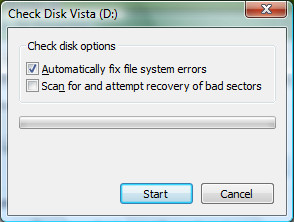
Šajā utilītā ir divas iespējas, pirmais novērš sistēmas kļūdas un ir ieteicama izvēle lielākajai daļai lietotāju, bet, ja jūs esat pieredzējis lietotājs un vēlaties pārbaudīt katru kļūdu, pirms šī lietderība tos novērš, tad varat šo iespēju nekontrolēt.
Otrajā variantā tiek pārbaudīti cietā diska sliktie sektori, tas neatrisinās aparatūras problēmu, bet mēģinās pārvietot failus no sliktā sektora.
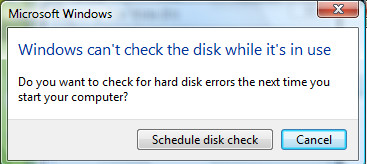
Lai turpinātu, ieplānojiet diska pārbaudi nākamajai sistēmas palaišanai, noklikšķinot uz Ieplānojiet diska pārbaudi kaste.
Izmantojot komandu uzvedni
Varat arī pārbaudīt, vai diskā nav kļūdu, izmantojot komandu uzvedni.
Iet uz Sākt izvēlne, atvērta Skrien, ieraksti chkdsk un nospiediet taustiņu Enter.
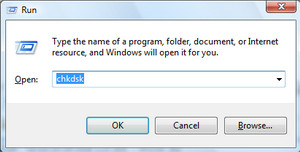
Ja vēlaties, lai Chkdsk arī automātiski labotu kļūdas, ierakstiet chkdsk / f nevis chkdsk. Šīs utilītas palaišanai, izmantojot komandu uzvedni, nav nepieciešama atkārtota sāknēšana.
Alternatīvs risinājums - ariola diska skeneris
Ja jūs nevēlaties izmantot iebūvēto utilītu, tadJūs varat izmantot Ariolic disku skeneri, kam ir jauks vizuālais interfeiss, tā ir portatīva lietojumprogramma, kuru varat ērti veikt USB vai pildspalvas diskdzinī, taču vienīgais sašutums ir tas, ka šī programmatūra atšķirībā no iebūvētā diska pārbaudītāja pārbauda tikai kļūdas cietajā diskā. kas arī izlabo kļūdas.
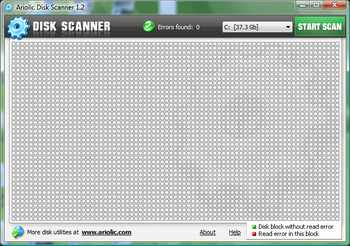
Dažreiz diska pārbaude tiek sākta automātiskipēkšņas izslēgšanas vai strāvas padeves pārtraukuma gadījumā, tikpat kaitinoši, kā šķiet, ir labi ļaut šai lietderībai veikt savu darbu, kas novērš datu zudumus nākotnē un diska korupciju.













Komentāri